4修复鼠标在游戏中滞后和卡顿的问题
您的鼠标在游戏中可能滞后和卡顿的原因有很多。以下是最常见的修复方法。
在电脑上玩游戏比控制台有很多优势,但这也意味着您会受到大量潜在技术问题的支配。其中之一是鼠标迟缓或卡顿,这会完全阻碍您玩游戏的能力。
如果您的鼠标在玩游戏时滞后或卡顿,则可能有多种原因。我们将运行解决方案。
1.禁用Windows缩放
Windows 具有屏幕缩放功能,可以增加文本、应用程序和其他项目的大小,使它们更易于查看。如果您的视力不佳,这很有用。如果您在小屏幕上使用高分辨率,它也很方便,这就是为什么许多笔记本电脑默认启用它的原因。
不幸的是,缩放功能可能会导致故障,尤其是游戏中鼠标滞后的问题。
如果你愿意,你可以完全禁用屏幕缩放:
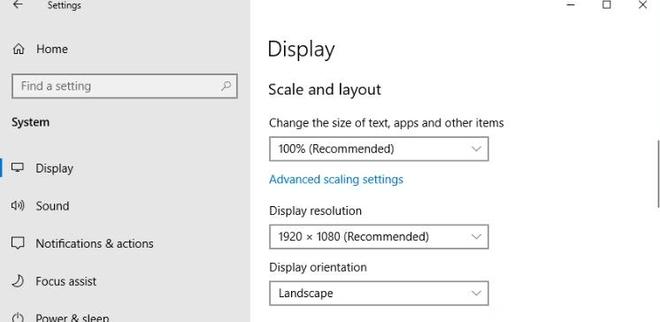
- 按Windows 键 + I打开设置。
- 单击系统。
- 将Change the size of text, apps, and other items下拉菜单设置为100%。
但是,您可能出于某种原因启用了屏幕缩放。因此,最好在每场比赛的基础上解决问题。去做这个:
- 使用文件资源管理器,导航到游戏目录并找到可执行文件。
- 右键单击EXE,然后单击“属性”。
- 切换到“兼容性”选项卡。
- 单击更改高 DPI 设置。
- 检查覆盖高 DPI 缩放行为。
- 将下拉列表设置为Application。
- 单击确定。
2.降低游戏的图形设置
鼠标卡顿的一个常见原因是您的系统正在努力运行游戏。您可能会受到任何数量的计算机组件的限制,例如处理器、显卡或内存。
如果是这种情况,您可能会注意到整个游戏运行不佳:图形故障、低 FPS 等等。这里的最终解决方案是升级您的硬件,但显然这说起来容易做起来难,而且会产生成本。
提供您的计算机至少满足游戏的最低配置,降低游戏的图形设置;你应该能够在游戏中做到这一点。有些游戏会提供“低”和“高”等基本预设,而其他游戏则让您深入了解细节。首先将所有内容调得尽可能低,然后逐渐调高,直到您对视觉质量感到满意并且您的鼠标没有滞后。
当你在那里时,检查你的游戏分辨率设置是否与你显示器的原始分辨率相匹配。尝试以高于显示器支持的分辨率运行是没有价值的。
3. 检查你的鼠标 DPI
您的鼠标灵敏度以 DPI(每线性英寸点数)衡量。简而言之,DPI 越高,鼠标在屏幕上移动的速度就越快。
您可以阅读我们的指南,了解如果鼠标灵敏度随机变化该怎么办,但 Windows 不太可能在游戏中更改鼠标的 DPI。相反,如果您安装了第三方鼠标软件(如罗技的 G HUB),则可能是罪魁祸首。
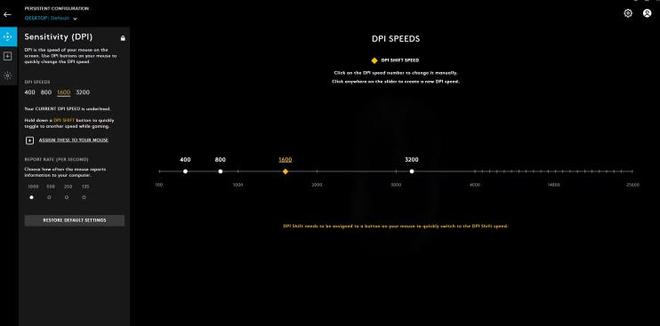
打开鼠标软件并检查设置,确保鼠标的 DPI 未设置为在特定应用程序中更改。例如,在罗技 G HUB 上,您可以创建 DPI 配置文件。这是一个有用的功能,但您可能不小心在游戏中启用了较低的 DPI,这会导致延迟或卡顿的感觉。
4.禁用覆盖
叠加对于快速捕捉游戏玩法或与朋友聊天很有用,但有时它们可能是您的鼠标滞后或出现故障的原因。事实上,您甚至可能没有意识到您启用了覆盖。
AMD 的 Radeon 或 NVIDIA 的 GeForce Experience 软件很可能在您的系统上处于活动状态,因此如果您拥有他们的显卡之一,则相关的覆盖。
检查这样的程序,包括 Steam 和 Discord 等其他程序,并禁用覆盖,因为它可能会不必要地耗尽您的系统。如果鼠标延迟仍然存在,那么您可以重新打开它们,但它很可能会解决您的问题。
不要让鼠标滞后毁了你的游戏
希望这些故障排除步骤之一已经解决了您的鼠标滞后问题。如果您仍然不走运,请尝试完全不同的鼠标。虽然它并不能完全解决问题的根源,但它至少可以让您毫无问题地享受 电脑 游戏。
以上是 4修复鼠标在游戏中滞后和卡顿的问题 的全部内容, 来源链接: utcz.com/dzbk/939409.html









